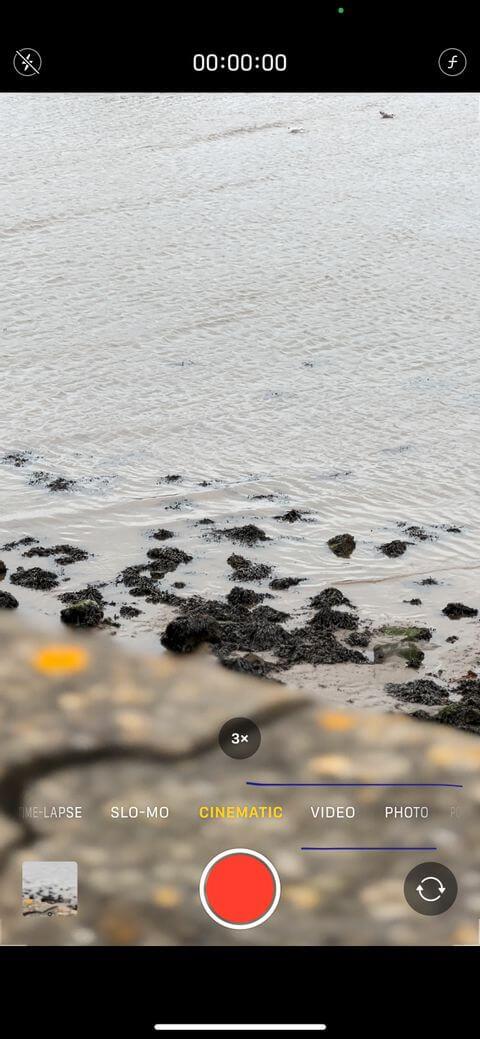iPhone 13 piedāvā pilnīgi jaunu kino fotografēšanas režīmu . Šeit ir viss, kas jums jāzina par kinematogrāfiskā režīma izmantošanu iPhone 13 tālrunī .

Kino tālrunī iPhone 13
iPhone 13 kinematogrāfiskais režīms sniedz jums lielāku kontroli pār fokusu videomateriālā. Būtībā tas ir kā portreta režīms videoklipiem, bet ar vēl dažām iespējām.
Piezīme. Cinematic funkcija pašlaik atbalsta tikai iPhone 13 sēriju. Tomēr varat rediģēt šajā režīmā ierakstītos videoklipus vecākos iPhone tālruņos.
Kā iPhone 13 izmantot kinematogrāfisko režīmu
Kā iPhone tālrunī piekļūt kino režīmam
Lai piekļūtu Cinematic, iPhone tālrunī atveriet sadaļu Kamera . Pēc tam velciet pa ekrānu, lai mainītu režīmus, līdz redzat, ka Cinematic kļūst dzeltens, tāpat kā jūs pārslēdzāties no fotoattēla uz video .


Varat arī pieskarties kameras lietotnes vadības paneļa labajā pusē, līdz pārslēdzaties uz šo režīmu.
Kā iPhone tālrunī izmantot kino režīmu
Kad esat ieslēdzis kino režīmu, varat mainīt dažus iestatījumus. Kā parasti, pieskarieties zibspuldzes pogai, lai ieslēgtu zibspuldzi, nospiediet 1x pogu , lai pārslēgtos uz telefoto objektīvu...
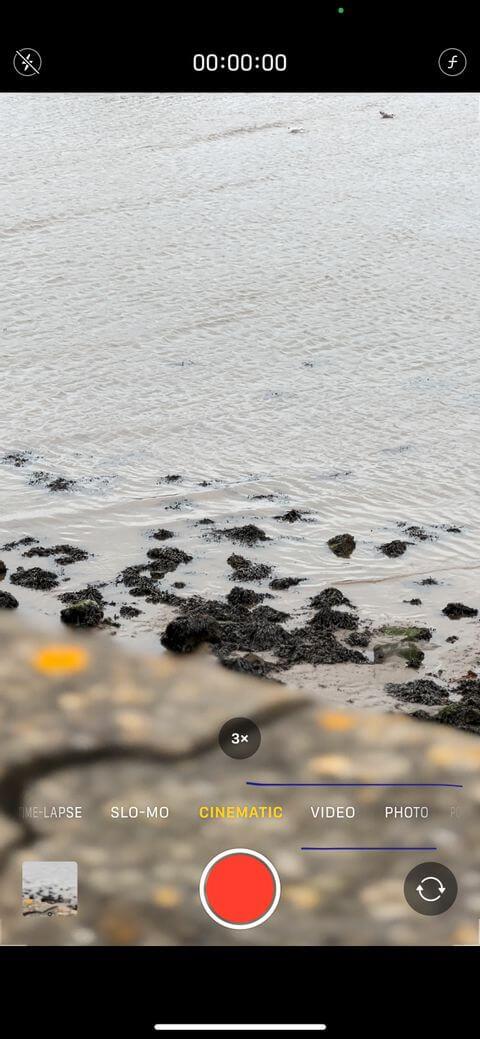

Kino unikāls ir tas, ka varat arī nospiest dziļuma vadības pogu (mazo f), lai precīzi noregulētu attēla lauka dziļuma efektu (izplūšanu). Velciet slīdni pa kreisi vai pa labi, lai mainītu līmeni. Kad esat gatavs ierakstīt, nospiediet apaļo sarkano pogu ekrāna centrā.
Video ierakstīšanas laikā iPhone automātiski pārslēdz fokusu uz jauniem objektiem vai cilvēkiem, kas parādās kadrā. Tas arī pielāgo fokusu atbilstoši galvenā objekta pozīcijai. Piemēram, ja pagriezat galvu kādam aiz sevis, tas liks šo personu fokusā.


Varat arī manuāli pielāgot fokusu, pieskaroties jebkurai kadra vietai. Ja iPhone nosaka citu objektu, šis režīms ieteiks vietu, kurai varat pieskarties, izmantojot nelielu baltu lodziņu.
Lai pārtrauktu ierakstīšanu iPhone 13, vēlreiz nospiediet sarkano pogu. Videoklips tiks saglabāts jūsu kameras bibliotēkā, tāpat kā jūsu ierakstītie fotoattēli vai klipi.
Kā rediģēt kinematogrāfiskus videoklipus iPhone tālrunī
Atveriet sadaļu Fotoattēli vai pieskarieties mazajam profila attēlam ekrāna apakšējā labajā stūrī. Īpaši kinematogrāfiskiem videoklipiem pēc ierakstīšanas ir arī iespēja rediģēt lauka dziļumu. Lai to izdarītu, pieskarieties pogai Depth Control un velciet slīdni līdz vajadzīgajam dziļumam.


Pieskarieties baltajam lodziņam, kas parādās, kad iPhone automātiski nosaka objektu, lai pārslēgtu fokusu uz savu iecienītāko personu vai objektu. Ja vēlaties, varat to pārslēgt atpakaļ. Pat ja objekts netiek atklāts, jūs joprojām varat pieskarties jebkurai videoklipa vietai, lai mainītu fokusu.


Protams, rediģējot kinematogrāfiskus videoklipus tālrunī iPhone 13, jums joprojām ir piekļuve citiem izplatītiem rediģēšanas rīkiem, piemēram, sadalīšanai, efektu lietošanai, ekspozīcijas maiņai, videoklipa apgriešanai vai pagriešanai un citiem.
Atcerieties nospiest Gatavs , lai saglabātu visas izmaiņas, vai Atmest , lai tās atmestu.
Iepriekš ir norādīts, kā iPhone 13 izmantot kinematogrāfisko režīmu . Cerams, ka raksts jums ir noderīgs.